Office 365 Hatası 70003'ü Düzeltin: Kuruluşunuz Bu Aygıtı Sildi
Yayınlanan: 2023-01-17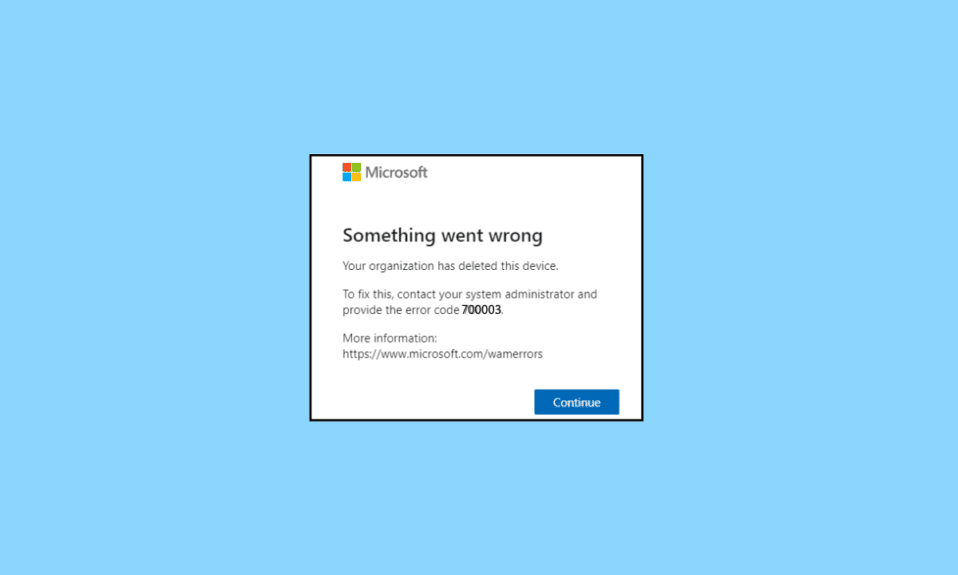
Sinir bozucu Office Hatası 70003: Kuruluşunuz bu cihazı sildi mesajı hem kuruluşlar hem de kullanıcılar için bir kabus olabilir. Bu hata mesajı, cihazınız kuruluşunuzun Office 365 dizininden silindiğinde ortaya çıkar. Bu, cihaz ve kullanıcının Exchange Online, SharePoint Online ve Office 365 Grupları gibi Office 365 ile ilişkili hizmetlerden hiçbirine artık erişemeyeceği anlamına gelir. Bu hata oluştuğunda, öncelikle cihazın kuruluş dizininden neden silindiğini anlamak önemlidir. Cihazın bir güvenlik riski oluşturması veya kullanıcının artık kuruluşun hizmetlerine erişim yetkisinin bulunmaması mümkündür. Silinen cihazın kullanıcısıysanız, sorunu çözmek için kuruluşunuzun BT departmanı veya destek ekibiyle iletişime geçmeyi denemelisiniz. Cihaz güvenlik nedeniyle silindiyse, BT departmanı veya destek ekibi sorunu gidermenize yardımcı olabilir ve daha fazla rehberlik sağlayabilir. Cihaz işlem yapılmadığı için silindiyse, bu kılavuzda belirtilen adımları izleyerek cihazı Office 365'e yeniden kaydettirebilirsiniz.
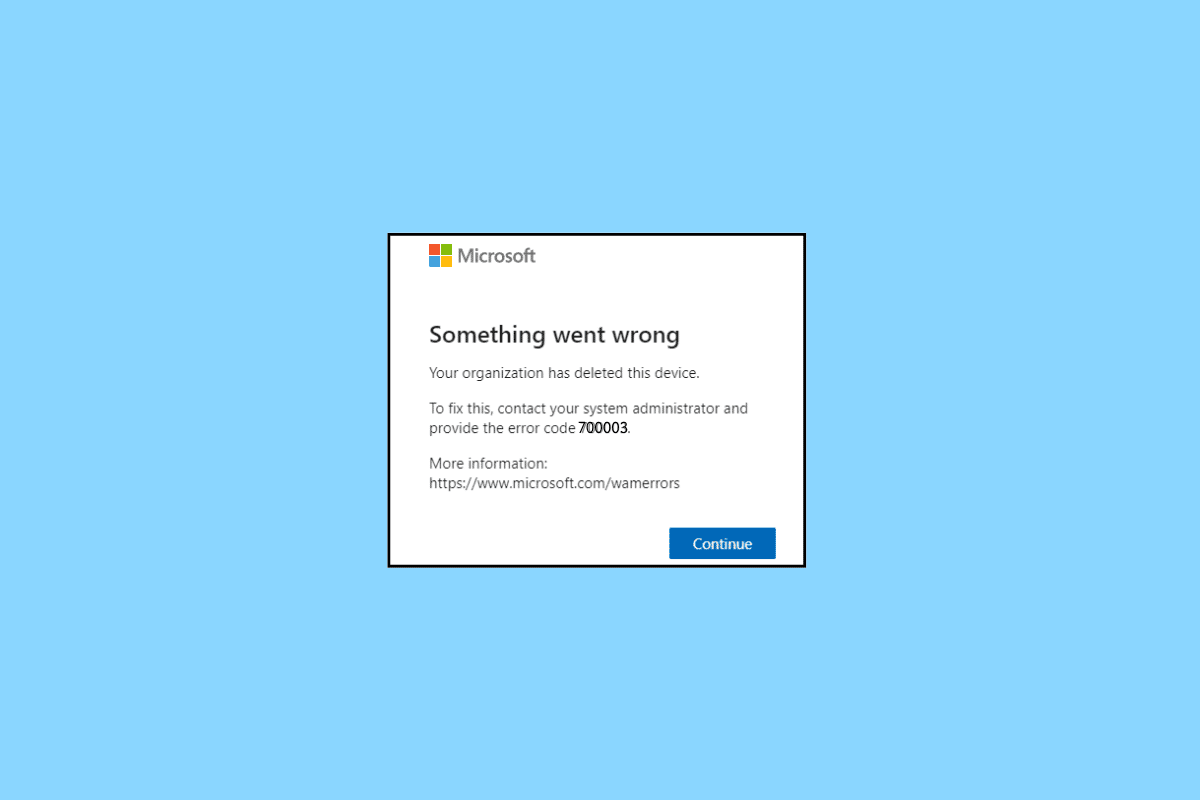
İçindekiler
- Office 365 Hatası 70003 Nasıl Onarılır: Kuruluşunuz Bu Aygıtı Sildi
- Yöntem 1: MS Office'i Yükleme Konumundan Açın
- Yöntem 2: Sorunlu Hesabın Bağlantısını Kes
- Yöntem 3: Güvenlik Duvarı Korumasını Devre Dışı Bırakın (Önerilmez)
- Yöntem 4: Eklentileri Devre Dışı Bırak
- Yöntem 5: Windows işletim sistemini güncelleyin
- Yöntem 6: MS Office'i Güncelleyin
- Yöntem 7: Microsoft Hesabına yeniden giriş yapın
- Yöntem 8: Onarım Sihirbazını Kullan
- Yöntem 9: MS Office'i Yeniden Yükleyin
- Yöntem 10: Office 365 Çevrimiçi Kullanın
- Yöntem 11: Desteğe Başvurun
Office 365 Hatası 70003 Nasıl Onarılır: Kuruluşunuz Bu Aygıtı Sildi
Hata 70003, Office kullanıcıları için yaygın bir sorundur ve çok çeşitli nedenleri olabilir. Bu sorunun kökünü anlamak sorunu çözmek için çok önemlidir, bu nedenle kuruluşunuzun bu cihaz sorununu silmesinin en yaygın nedenlerinden bazıları aşağıda verilmiştir.
- Microsoft Hesabınızla ilgili sorunlar: Microsoft hesabınız, Office'i kullanmak için gereklidir ve bu hesapla ilgili herhangi bir sorun Hata 70003'e yol açabilir. Bu, yanlış bir paroladan, bloke edilmiş veya askıya alınmış bir Microsoft hesabına kadar değişebilir.
- Office 365 özelliklerini engelleyen güvenlik duvarı: Güvenlik duvarınız Office 365 özelliklerini engelliyorsa, bu Hata 70003'e neden olabilir. Bunun nedeni, Office uygulamalarının düzgün çalışması için Microsoft sunucularıyla iletişim kurması gerekmesidir.
- Yanlış yapılandırılmış Windows kayıt defteri: Windows kayıt defteriniz doğru yapılandırılmamışsa, Office 365'te 700003 hatasına neden olabilir. Bunun nedeni, kayıt defterinin bilgisayarınız ve üzerinde yüklü uygulamalar hakkında önemli bilgileri depolamasıdır.
- Bozuk Office dosyaları: Bozuk Office dosyaları da Hata 70003'e neden olabilir. Bu, bir virüs veya kötü amaçlı yazılım, güç dalgalanması veya ani kapanma nedeniyle olabilir.
- Uygulamayla çakışan cihaz: Office ile uyumsuz bir cihaz kullanıyorsanız, bu Hata 70003'e neden olabilir. Bunun nedeni, uygulamanın düzgün çalışması için cihazla uyumlu olması gerektiğidir.
- Yetersiz sistem kaynakları: Bilgisayarınızda Office'i çalıştırmak için yeterli sistem kaynağı yoksa, bu Hata 70003'e neden olabilir. Bunun nedeni, aynı anda çok fazla uygulama çalıştırmak veya eski bir Office sürümünün kurulu olması olabilir.
- Ağ bağlantısı sorunları: Ağ bağlantınız yavaşsa veya güvenilir değilse, Microsoft 365 hatası 700003'e yol açabilir. Bunun nedeni, Office uygulamalarının düzgün çalışması için Microsoft sunucularına bağlanması gerekmesidir.
Neyse ki, bu hatayı düzeltmek için kullanılabilecek birkaç yöntem var. Aşağıda, bu hatayı düzeltmek için kullanabileceğiniz yöntemler listelenmiştir.
Yöntem 1: MS Office'i Yükleme Konumundan Açın
Microsoft Office'i kurulum konumundan açmanın önemli olmasının nedeni, uygulamanın doğru dizinden çalışmasını sağlamaya yardımcı olmasıdır. Bu önemlidir, çünkü Microsoft Office paketindeki her uygulamanın kendi dizini vardır. Yazılımın doğru dizinden açılması, tüm bağımlı bileşenlerin düzgün çalışmasını sağlamaya yardımcı olur.
Yazılımın farklı sürümleri arasındaki herhangi bir çakışmayı önlemeye yardımcı olduğundan, Microsoft Office'i kurulum konumundan açmak da önemlidir. Örneğin, bilgisayarınızda Microsoft Office'in birden çok sürümü yüklüyse, farklı sürümler arasında herhangi bir çakışmayı önlemek için uygulamayı belirtilen dizinden açmanız önemlidir.
Not: MS Word burada örnek olarak alınmıştır. Çakışan Office uygulamanıza göre adımları uygun şekilde izleyin.
1. Uygulama Kısayoluna sağ tıklayın ve gösterildiği gibi Özellikler'i seçin.
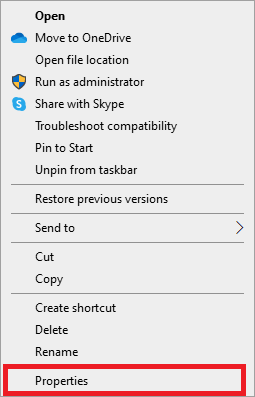
2. Özellikler penceresinde Ayrıntılar sekmesine geçin.
3. Uygulamanın kaynağını Klasör Yolu aracılığıyla bulun.
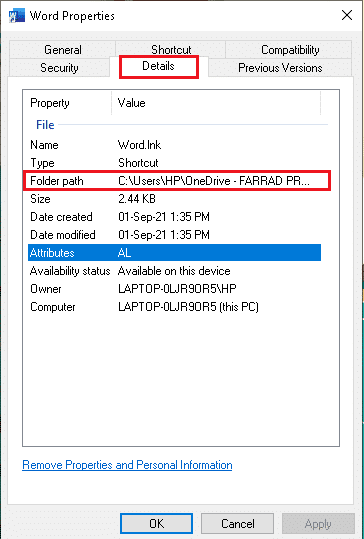
4. Şimdi kaynak konuma gidin ve uygulamayı oradan çalıştırın .
Yöntem 2: Sorunlu Hesabın Bağlantısını Kes
Kullanıcı bir Microsoft 365 hatası 700003 ile karşılaştığında bu, kullanıcının hesabıyla olan bağlantının kesildiği anlamına gelir. Bunun nedeni, kullanıcının parolasını unutması, profilin bozulması veya hesabın eski olması olabilir. Her durumda, sorun çözülene kadar kullanıcı hesabına erişemez. Sorunlu hesabın sistemle bağlantısının kesilmesi, kullanıcının hesabına tekrar erişebilmesini sağlamanın en iyi yoludur.
1. Windows + I tuşlarına birlikte tıklayarak Ayarlar uygulamasını açın.
2. Şimdi gösterildiği gibi Hesaplar ayarına tıklayın.
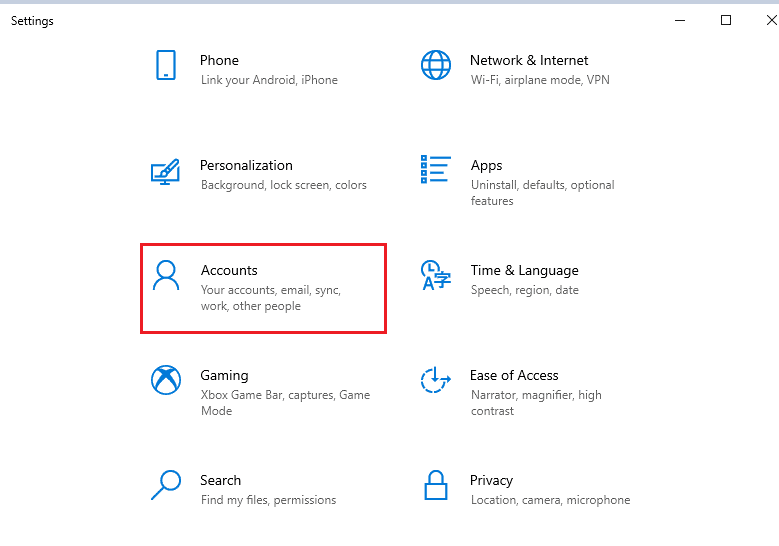
3. Şimdi, Access work or school sekmesine geçin ve hesabınızı tıklayın.
4. Ardından, hesabınızı seçin ve gösterildiği gibi Bağlantıyı Kes düğmesine tıklayın.
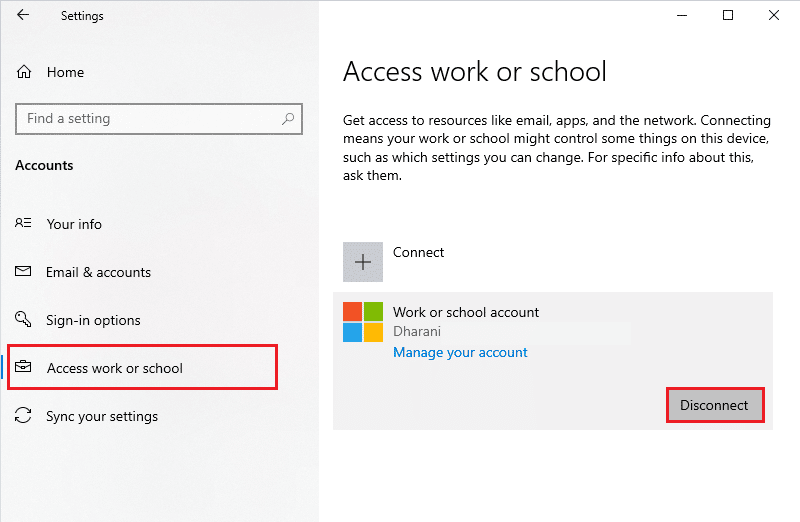
5. Hesabın bilgisayarınızla bağlantısı kesilene kadar bekleyin ve kimlik bilgilerinizi kullanarak Office'te yeniden oturum açın.
Ayrıca Okuyun: Windows 10'da Office Hata Kodu 1058 13'ü Düzeltin
Yöntem 3: Güvenlik Duvarı Korumasını Devre Dışı Bırakın (Önerilmez)
Güvenlik duvarı koruması, bir bilgisayarın güvenlik sisteminin önemli bir parçasıdır. Potansiyel olarak tehlikeli verilerin sisteme girmesini engeller ve kötü amaçlı yazılımların yüklenmesini önlemeye yardımcı olur. Ne yazık ki, bazen güvenlik duvarı koruması, Microsoft Office gibi belirli programlarda sorunlara neden olabilir. Bu hatayı düzeltmek için güvenlik duvarı korumasını devre dışı bırakmak gerekir.
Not: Güvenlik duvarı korumasını devre dışı bırakırken, bunun bilgisayarınızı ve verilerini korumak için uygulanan bir güvenlik önlemi olduğunu unutmamak önemlidir. Bu nedenle, güvenlik duvarı korumasını yalnızca geçici olarak devre dışı bırakmak ve ardından Office hatası düzeltildiğinde yeniden etkinleştirmek önemlidir.
Görevi uygulamak için Windows 10 Güvenlik Duvarı Nasıl Devre Dışı Bırakılır kılavuzumuzu takip edin.
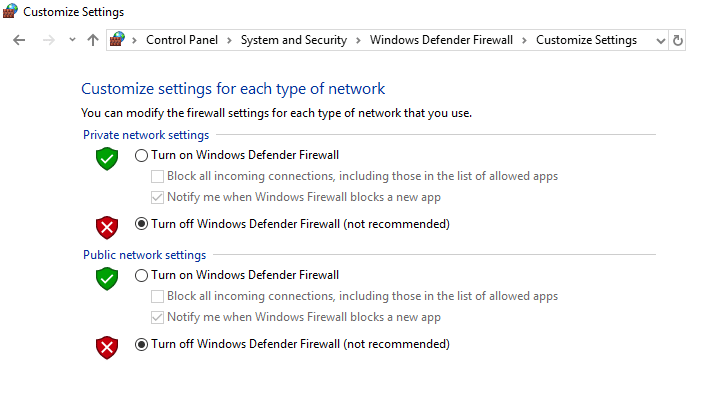
Yöntem 4: Eklentileri Devre Dışı Bırak
Microsoft 365 hatası 700003, kullanıcıların Office uygulamalarını kullanırken karşılaştıkları yaygın bir sorundur. Bozuk veya güncelliğini yitirmiş eklentiler, bozuk sistem dosyaları veya yanlış yapılandırmalar gibi çeşitli sorunlardan kaynaklanabilir. Hata, kullanıcıların belirli Office uygulamalarını kullanmasını engelleyebilir veya uygulamanın belirli özelliklerinin düzgün çalışmamasına neden olabilir. Eklentileri devre dışı bırakmak, hangi eklentinin soruna neden olduğunu belirlemenize ve hatayı düzeltmenize yardımcı olabilir.
1. İstediğiniz uygulamayı, burada MS Word'ü açın ve Dosya'ya tıklayın.
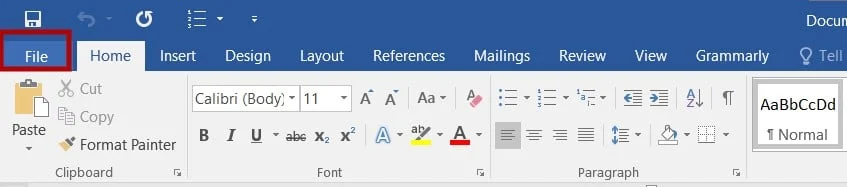
2. Gösterildiği gibi Seçenekler'i seçin.
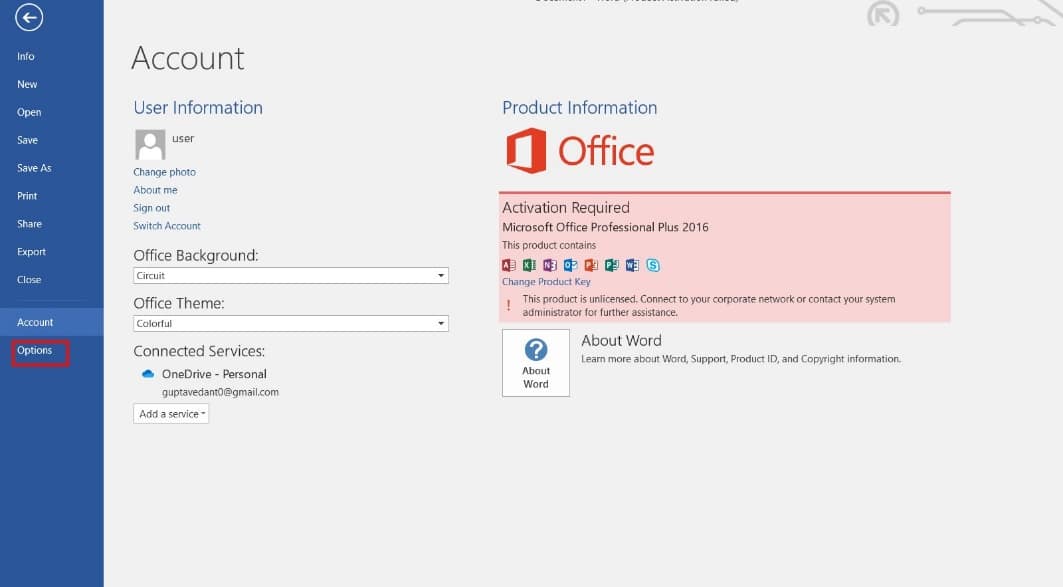
3. Ardından, Eklentiler'e tıklayın. Yönet açılır menüsünde COM Eklentileri'ni seçin. Ardından Git'i tıklayın…
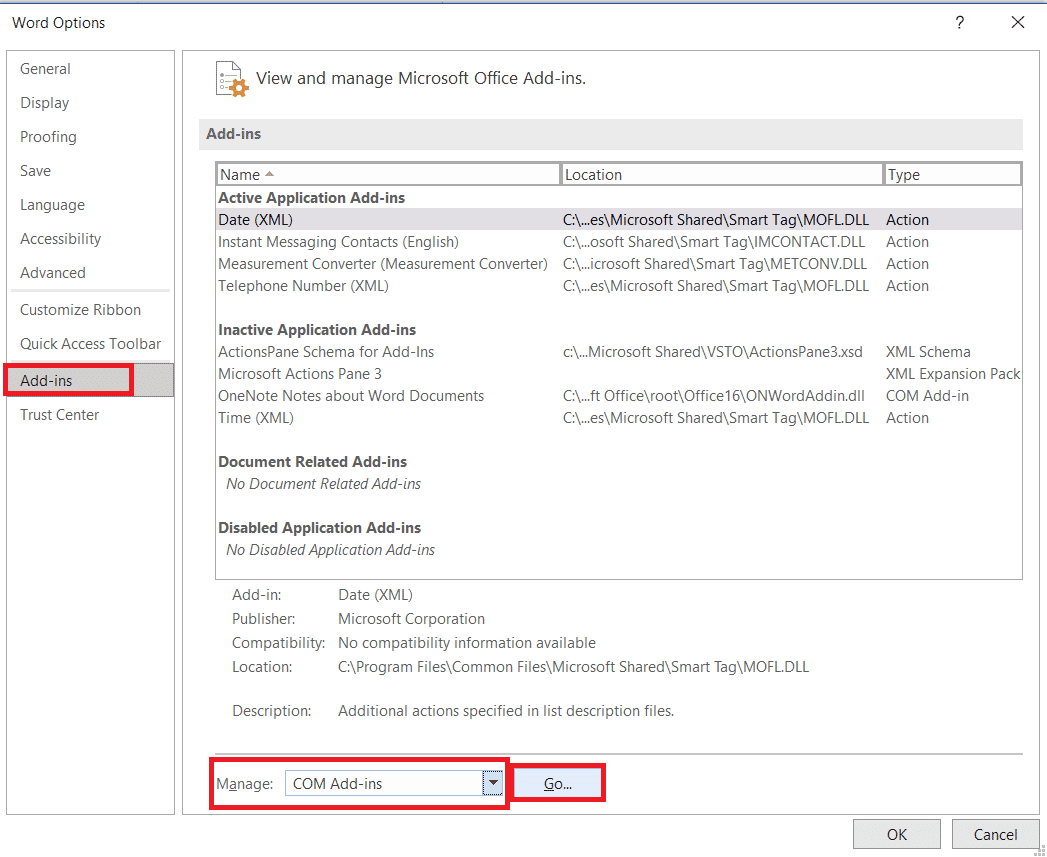
4. Burada, yüklediğiniz tüm Eklentilerin işaretini kaldırın ve Tamam'ı tıklayın.
Not: Bu tür eklentileri kullanmıyorsanız, kalıcı olarak kaldırmak için Kaldır düğmesine tıklamanızı öneririz.
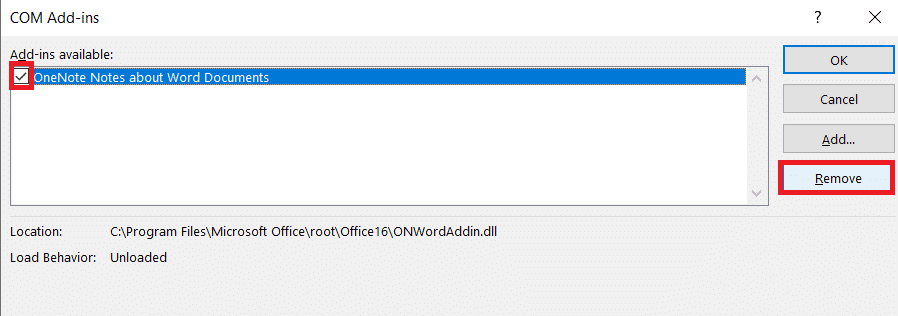
5. Uygulamayı yeniden başlatın ve açılıp açılmadığını ve düzgün çalışıp çalışmadığını kontrol edin.
Ayrıca Okuyun: Windows 10'da Açılmayan Microsoft Office'i Düzeltin

Yöntem 5: Windows işletim sistemini güncelleyin
Windows'u güncellemek, uygulamanın ihtiyaç duyduğu en son sistem dosyalarını ve sürücüleri sağlayarak sorunun çözülmesine yardımcı olabilir. Windows işletim sisteminin güncellenmesi, diğer Office hatalarının çözülmesinde de faydalı olabilir. Microsoft, Office uygulamalarıyla ilgili sorunları çözmeye yardımcı olabilecek hata düzeltmeleri ve güvenlik düzeltme ekleri içeren düzenli güncelleştirmeler yayınlar. Windows PC'nizi güncellemek için Windows 10 En Son Güncelleme Nasıl İndirilir ve Kurulur kılavuzumuzu takip edin.
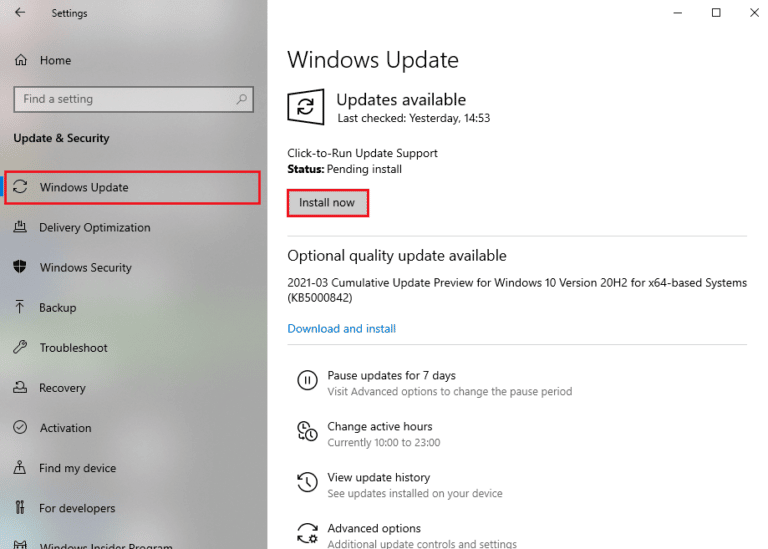
Yöntem 6: MS Office'i Güncelleyin
MS Office'i güncellemek, Office Hatası 70003'ü düzeltmenin en iyi yollarından biridir. Office'in güncel bir sürümü, en son özelliklerin yanı sıra hata düzeltmeleri ve güvenlik güncellemelerine sahip olacaktır. Bu, önceki sürümlerde bulunan tüm hataların düzeltileceği ve Office uygulamalarınızın kötü amaçlı saldırılara karşı daha güvenli olacağı anlamına gelir. Ayrıca, Microsoft Office'in desteklenmeyen bir sürümünü kullanıyorsanız, hatayı düzeltmenin tek yolu en son sürüme güncellemek olabilir.
1. İstediğiniz uygulamayı açın, örneğin MS Word .
2. Gösterildiği gibi, ekranın sol üst köşesindeki Dosya'ya tıklayın.
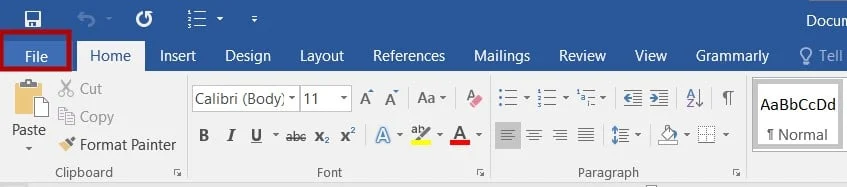
3. Verilen menüden Hesap öğesini seçin.
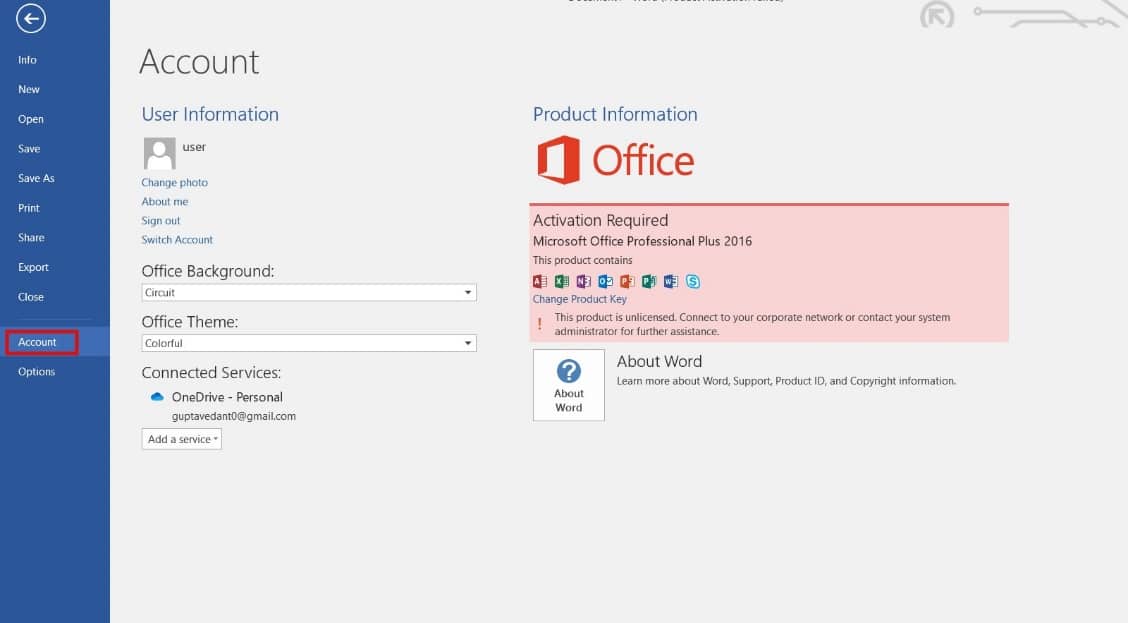
4. Burada, Office Güncellemeleri'nin yanındaki Güncelleme Seçenekleri'ne tıklayın.
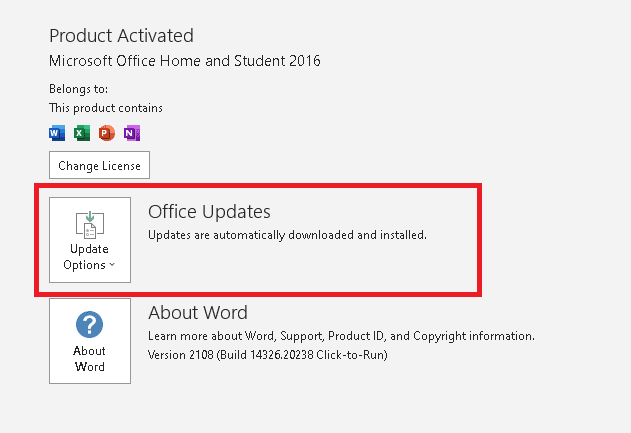
5. Şimdi, gösterildiği gibi Şimdi Güncelle'ye tıklayın.
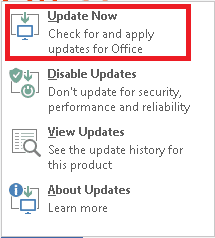
6. Güncelleme Sihirbazını izleyin.
Aynısını diğer MS Office Suite uygulamaları için de yapın.
Ayrıca Okuyun: Office Etkinleştirme Hata Kodunu Düzeltin 0xC004F074
Yöntem 7: Microsoft Hesabına yeniden giriş yapın
Hesabı ve cihazı kaldırmak, 70003 numaralı ofis hatasını düzeltmenin en etkili yollarından biridir: Kuruluşunuz bu cihazı sildi. Kullanıcı, hesabı ve cihazı kaldırarak Office ürününü sıfırlayabilir ve sıfırdan başlayabilir. Bu, tüm Office bileşenlerinin düzgün çalıştığından ve bozuk dosyaların kaldırıldığından emin olmanıza yardımcı olacaktır. Hesabın ve cihazın kaldırılması, artık Office ürününe erişemeyecekleri için sistemde olabilecek virüslerin temizlenmesine de yardımcı olabilir.
Cihazınızdaki Microsoft hesabınızı silmek için Microsoft Hesabınızı Kapatma ve Silme konusundaki kılavuzumuzu takip edin.
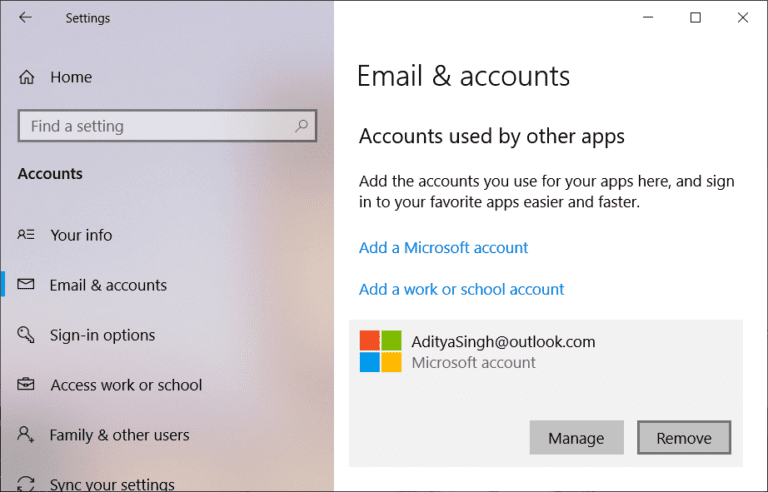
Şimdi, cihazınızı silmek için şu adımları izleyin.
1. Windows tuşuna basın ve Komut istemi yazın . Yönetici olarak çalıştır'ı tıklayın.
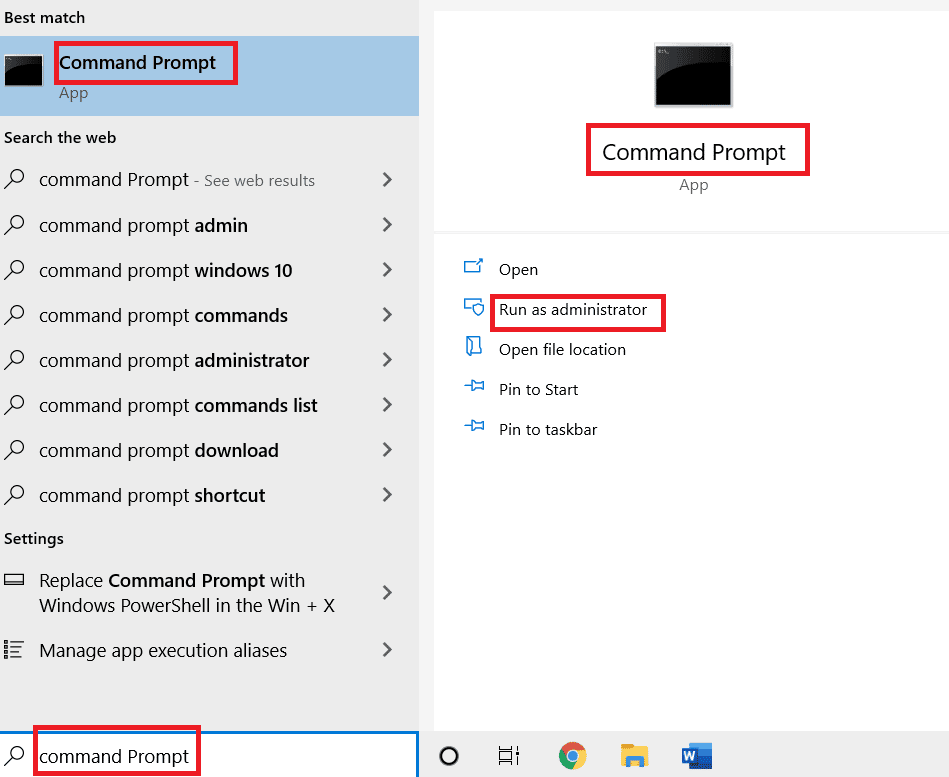
2. Şimdi aşağıdaki komutları tek tek girin ve her komuttan sonra enter tuşuna basın.
dsregcmd / bırak dsregcmd / durum
3. Komutlar çalıştırıldıktan sonra, cihazınızı tekrar kaydettirin, bu yöntem sorununuzu çözecektir.
Yöntem 8: Onarım Sihirbazını Kullan
Bir onarım sihirbazı kullanmak, Office 365'te 700003 hatasını hızlı ve kolay bir şekilde düzeltmenin harika bir yoludur. Sorunu kendiniz gidermeye çalışmaktan çok daha kolaydır ve size çok fazla zaman kazandırabilir ve hayal kırıklığı yaşatabilir. Bu nedenle, hatayı yaşıyorsanız, sorunu çözmek için bir onarım sihirbazı kullandığınızdan emin olun.
1. Windows Arama çubuğunu açın, Denetim Masası yazın ve Aç'a tıklayın.
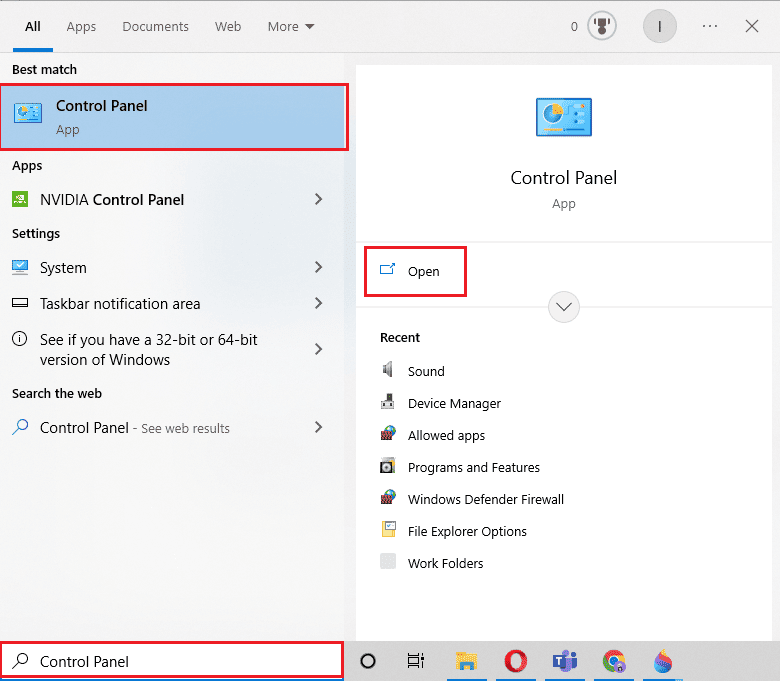
2. Görüntüleme ölçütü > Kategori'yi ayarlayın ve vurgulanmış olarak gösterildiği gibi Programlar altındaki Program kaldır seçeneğine tıklayın.
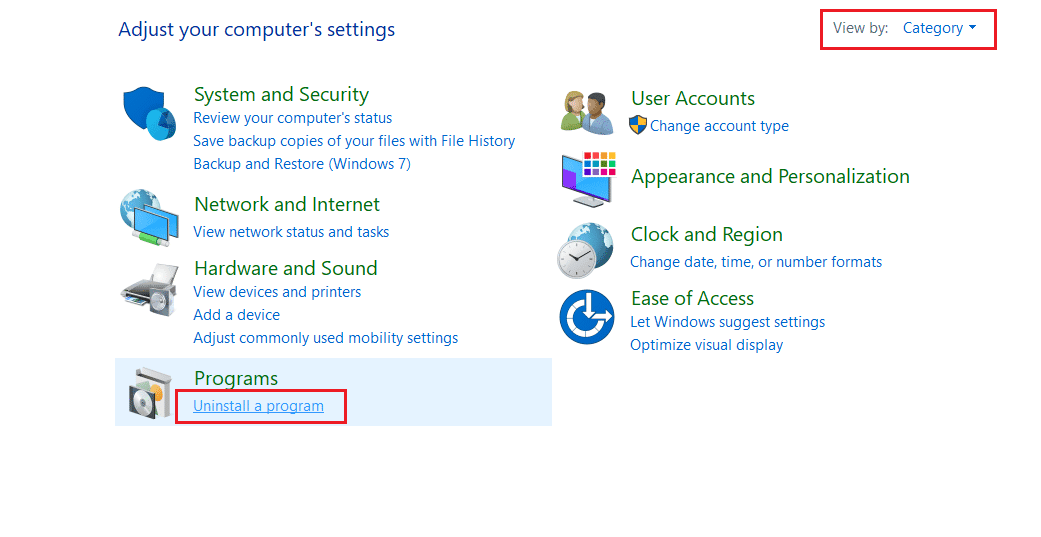
3. Microsoft Office programına sağ tıklayın ve Değiştir'i seçin.
Not: Burada örnek olarak Microsoft Office Professional Plus 2016'yı gösterdik.
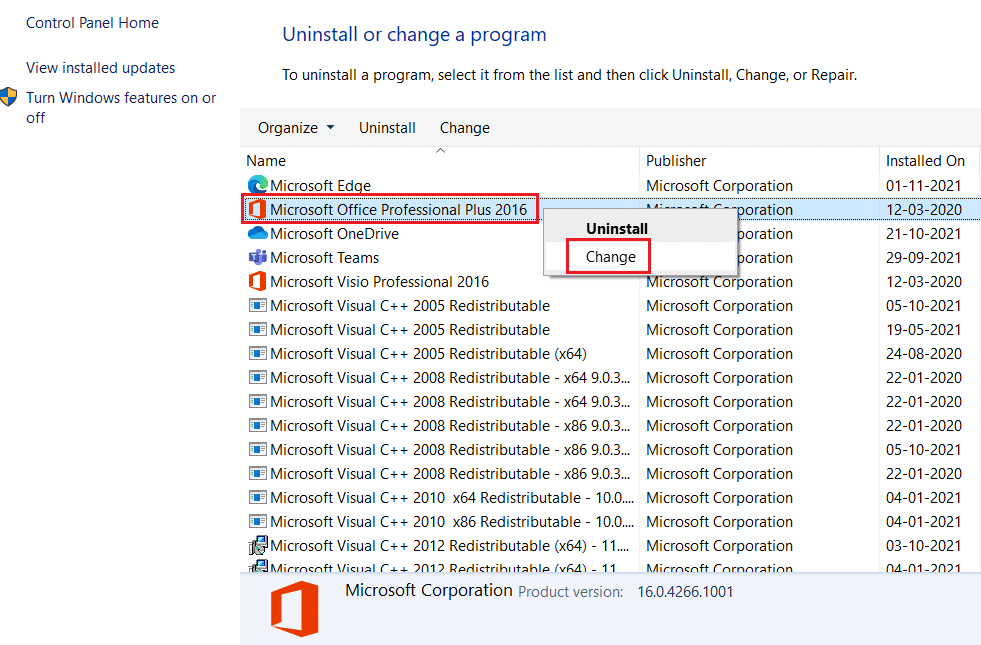
4. Onar seçeneğini seçin ve Devam'a tıklayın.
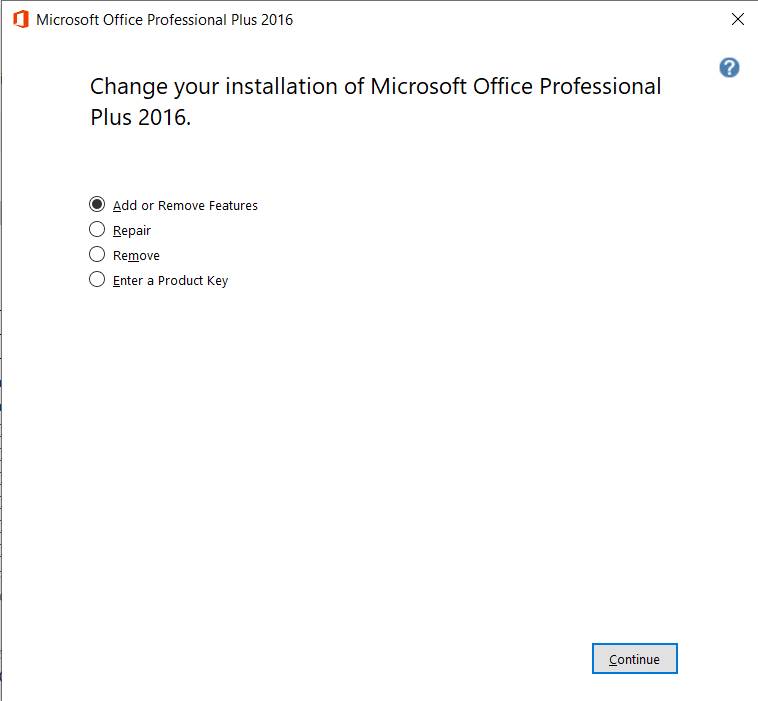
5. İşlemi tamamlamak için ekrandaki Onarım Sihirbazını izleyin.
Ayrıca Okuyun: Windows 10'da Excel stdole32.tlb Hatasını Düzeltin
Yöntem 9: MS Office'i Yeniden Yükleyin
Yukarıda belirtilen yöntemlerden hiçbiri işinize yaramadıysa, MS Office'i kaldırmayı deneyin ve ardından yeniden yükleyin.
Not: Bu yöntemi yalnızca gerekli MS Office Kurulum Diskine veya Ürün Koduna sahipseniz uygulayın.
1. Denetim Masası'nı başlatın ve Programlar ve özellikler penceresine gidin.
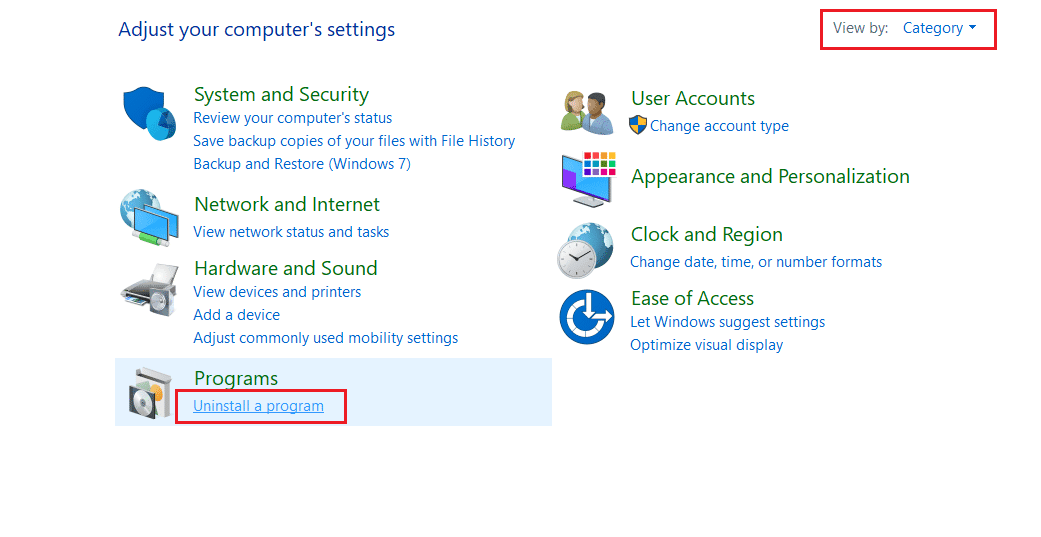
2. Microsoft Office programına sağ tıklayın ve Kaldır'ı seçin.
Not: Burada örnek olarak Microsoft Office Professional Plus 2016'yı gösterdik.
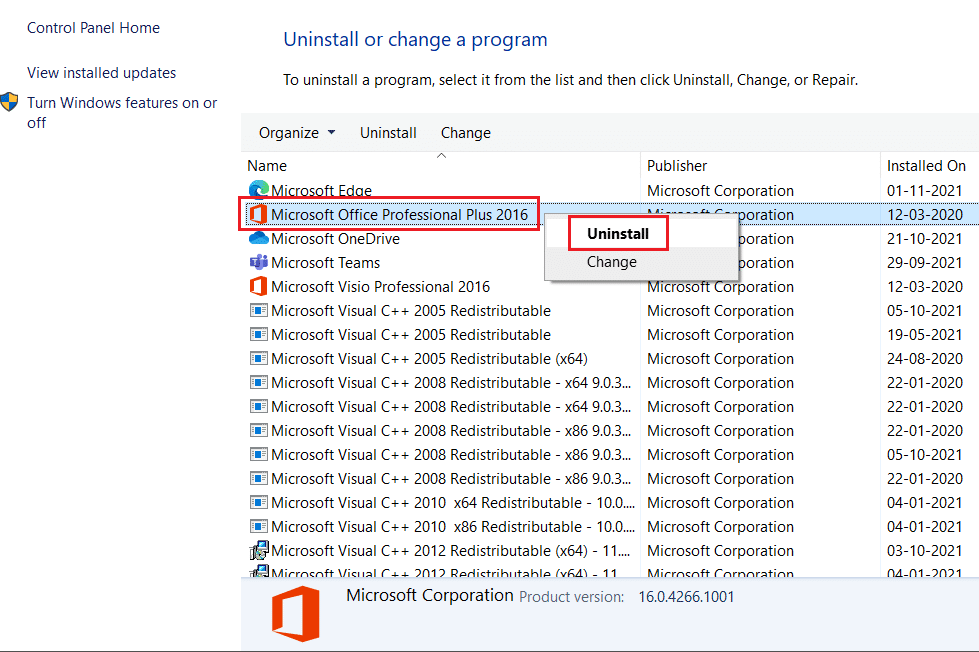
3. Kaldırma Sihirbazı tarafından verilen talimatları izleyin.
4A. Resmi web sitesi aracılığıyla Microsoft Office 365 satın alın ve yükleyin.
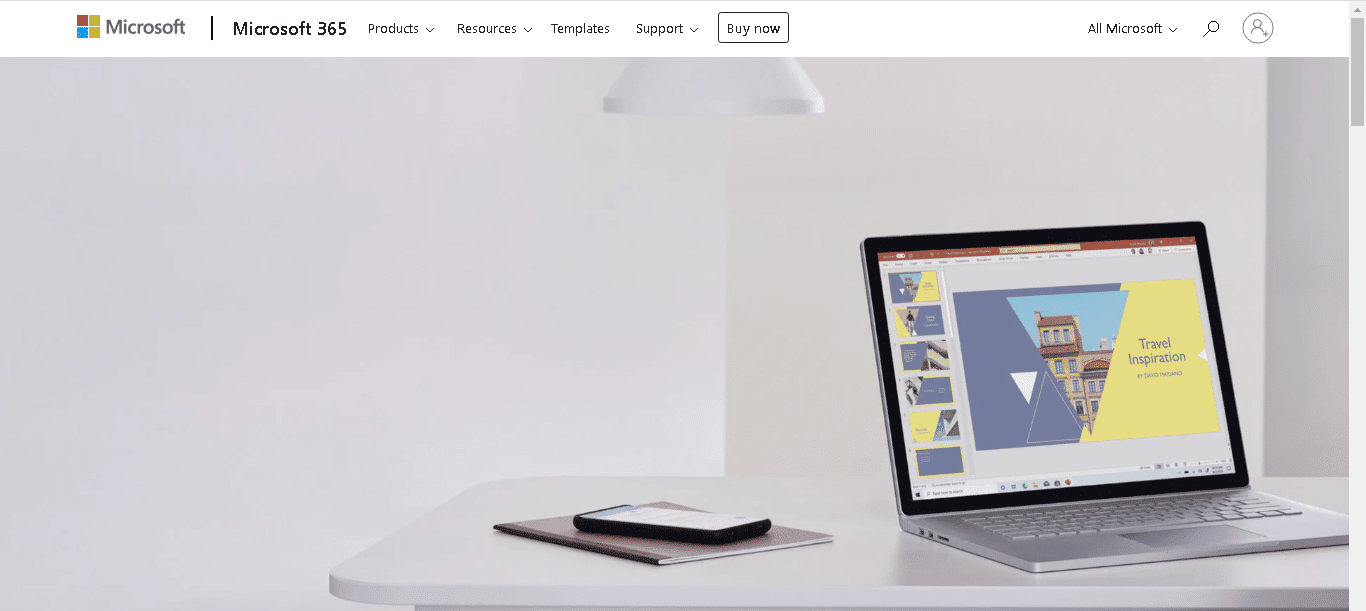
4B. Veya MS Office Kurulum CD'sini kullanın.
5. İşlemi tamamlamak için Kurulum Sihirbazını izleyin.
Yöntem 10: Office 365 Çevrimiçi Kullanın
Diğer tüm yöntemler işe yaramazsa, uygulamayı tekrar açmayı deneyin. Hala başlatılamıyorsa Office 365 Online hizmetini kullanmayı deneyebilirsiniz. Bu, herhangi bir web tarayıcısı aracılığıyla erişilebilen Office'in web tabanlı bir sürümüdür. Masaüstü sürümüyle aynı özellikleri ve işlevleri içerir, ancak yazılımı yüklemeye gerek yoktur. Sorunu çözmek için PC'nizde Office 365'i çevrimiçi kullanmayı deneyin.
1. Tarayıcınızı açın ve Microsoft 365 oturum açma sayfasına gidin.
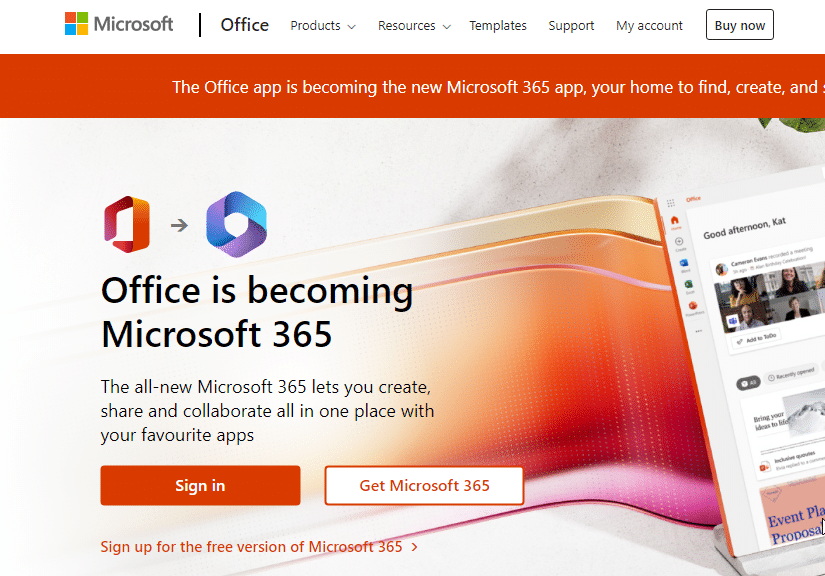
2. Oturum aç düğmesine tıklayın ve kimlik bilgilerinizle oturum açın.
3. Şimdi hatayla karşılaşıp karşılaşmadığınızı kontrol edin.
Yöntem 11: Desteğe Başvurun
Bu hatayı yaşıyorsanız, mümkün olan en kısa sürede Microsoft Destek ile iletişime geçmeniz önemlidir. Microsoft Desteği 7/24 mevcuttur ve sorunu gidermeniz ve düzeltmeniz için ihtiyacınız olan yardımı sağlayabilir.
Microsoft Destek ile iletişime geçtiğinizde, Microsoft Office'in hangi sürümünü kullandığınız, hata oluştuğunda hangi programı kullanmakta olduğunuz gibi hatayla ilgili ayrıntıları ve sorunla ilgili olabilecek diğer bilgileri sağlamanızı isteyeceklerdir. Microsoft Desteği daha sonra sorunu tanılayabilecek ve sorunu düzeltmeniz için gerekli adımları size sağlayabilecektir.
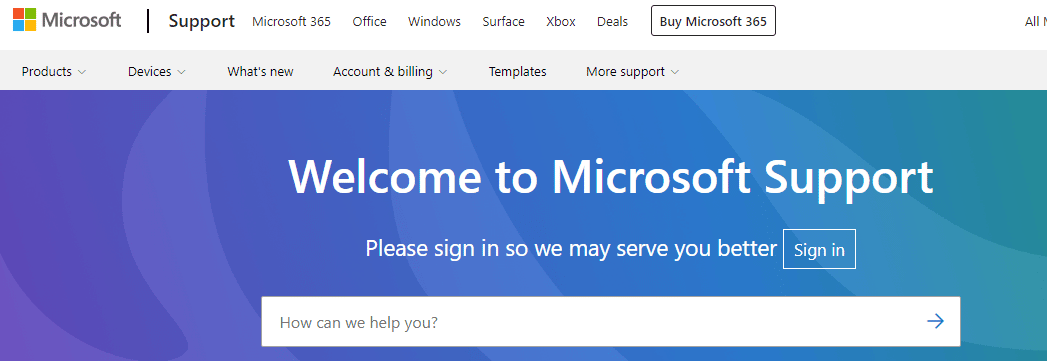
Hata 70003 ile ilgili yardım sağlamanın yanı sıra Microsoft Desteği, bu sorunun gelecekte oluşmasını nasıl önleyeceğiniz konusunda size tavsiyelerde bulunabilir. Sisteminizi optimize etmek ve gelecekte hatalardan kaçınmak için size ipuçları ve püf noktaları sağlayabilirler.
Önerilen:
- Google E-Tablolar Düzenleme İzinleri Nasıl Ayarlanır?
- Z Skoru Nasıl Yorumlanır?
- Windows 10'da Office Hata Kodu 1058 13'ü Düzeltin
- Düzeltme Office 365 Dosya Adı Kaydederken Geçersiz Hata
Office hatası 70003: Kuruluşunuz bu cihazı sildi , bir dizi farklı faktörden kaynaklanabilecek yaygın bir sorundur. Nedeni belirlemek için bu kılavuzda tartışıldığı gibi gerekli adımları atmak ve ardından sorunu çözmek için uygun önlemleri almak önemlidir. Hangi yöntemin sizin için en iyi sonucu verdiğini bize bildirin. Herhangi bir sorunuz veya öneriniz varsa, bunları yorumlar bölümüne bırakmaktan çekinmeyin.
